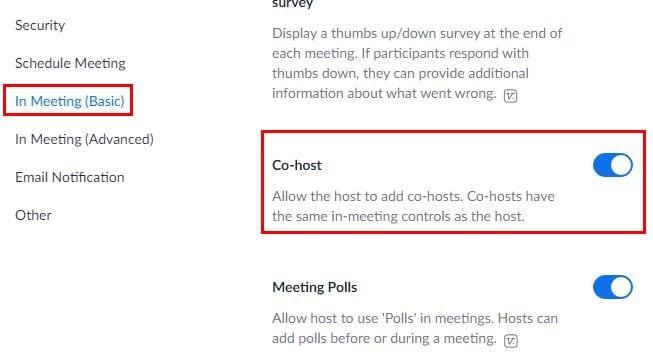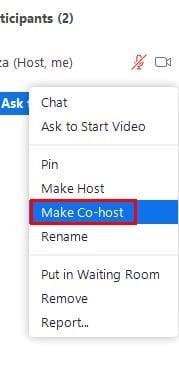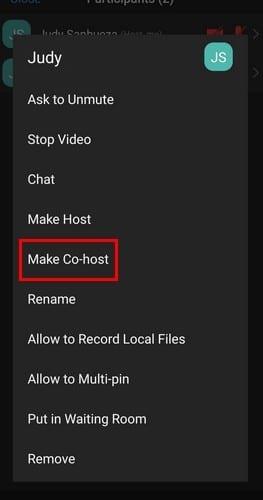Ak je schôdza veľká, môže byť zdrvujúce zvládnuť schôdzu Zoom úplne sami. Ak z niekoho urobíte spoluhostiteľa, môžete si oddýchnuť, kým niekto iný pustí účastníkov do stretnutia. Tým, že ste spoluhostiteľom, môže druhá osoba urobiť toľko, koľko môžete vy.
Môžete priradiť toľko spoluhostiteľov, koľko chcete, ale majú svoje obmedzenia. Spoluhostiteľ napríklad nemôže niekomu priradiť, aby povolil skryté titulky alebo začal. Nemôžu ukončiť schôdzu pre všetkých, spustiť čakáreň, urobiť z iného používateľa spoluhostiteľa alebo spustiť živé vysielanie.
Ako povoliť možnosť spoluhostiteľa v aplikácii Zoom
Ak ste nikdy nepovolili funkciu spoluhostiteľa, musíte to urobiť ako prvé. Ak chcete túto funkciu povoliť, prihláste sa do svojho účtu Zoom na webovom portáli Zoom. Keď ste tam, kliknite na Nastavenia. Ak sa chcete rýchlejšie dostať k možnosti Spoluhostiteľ, kliknite na Na schôdzi (základné) a prepnite túto možnosť.
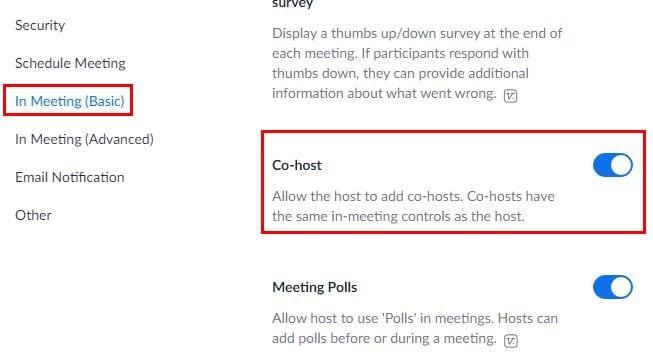
Ako urobiť niekoho spoluhostiteľom na stretnutí zoom
Teraz, keď ste povolili možnosť spoluhostiteľa, je čas urobiť niekoho spoluhostiteľom. Ak používate počítač so systémom Windows, kliknite na možnosť účastníkov v spodnej časti. Zobrazí sa bočné okno so zoznamom všetkých účastníkov. Keď umiestnite kurzor na ich meno, zobrazí sa modré tlačidlo Viac.
Kliknite na toto tlačidlo a niekde v strede sa zobrazí možnosť Spoluhostiteľ.
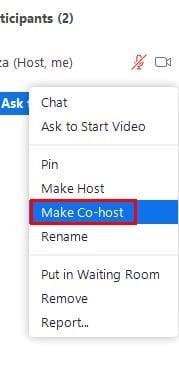
Ak používate svoje zariadenie so systémom Android, klepnite na účastníkov v spodnej časti a dlho stlačte meno osoby, s ktorou chcete byť spoluhostiteľom. Uvidíte potvrdzujúcu správu o tom, čo sa chystáte urobiť, povoľte to a druhá osoba uvidí na svojej obrazovke správu, ktorá jej oznámi, že je teraz spoluhostiteľom.
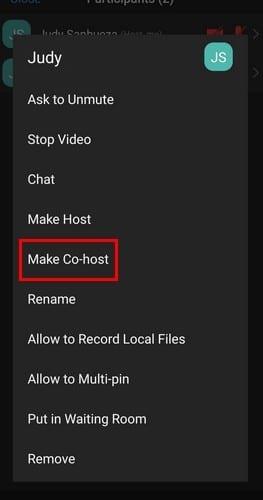
Odstránenie spoluhostiteľa zo stretnutia zoom
Niekedy jednoducho nepotrebujete spoluhostiteľa na celé stretnutie. Ak chcete mať stretnutie opäť plne pod kontrolou, vykonajte rovnaké kroky, ako ste urobili, aby ste z danej osoby urobili spoluhostiteľa a na tom istom mieste sa vám zobrazí možnosť odstrániť ju ako spoluhostiteľa. Keďže kroky sú rovnaké, je ľahké si ich zapamätať.
Záver
Keď stretnutie nie je také veľké, možno nebudete potrebovať žiadnu pomoc. Ale keď musíte usporiadať veľké stretnutie, pomoc je veľmi vítaná, pretože je toho veľa, čo treba zvládnuť. Ako vidíte, urobiť z niekoho spoluhostiteľa je jednoduché, či už používate zariadenie so systémom Android alebo počítač so systémom Windows. Koľko spoluhostiteľov pridáte? Dajte mi vedieť v komentároch nižšie a nezabudnite článok zdieľať s ostatnými na sociálnych sieťach.